
Így megvásárolta, vagy megfontolod, hogy egy erős újat vásároljon M1 pro vagy m1 max macbook pro 14 vagy 16 hüvelykes kijelzővel. Csak egy dolog van, ami zavarja Önt: a bemetszés. De a jobb kilátások és néhány csíp, akkor kényelmesen élvezheti az új Apple márkájú lemez alumínium. Itt van, hogyan.
A kijelző kiterjesztése a BEZEL-be
Először egy gondolat. Ahelyett, hogy gondolkodás a bevágás teherként a képernyőn ingatlan, úgy, hogy a kijelző helyett egy kivetését a kereten. Ahelyett, hogy a MacBook tetején lévő holtterület vastagabb zenekara lenne, mint a 13 hüvelykes M1 Macbook Pro-ügyben, a keret több kijelzőt kaphat.

Ez azt jelenti, hogy az Apple hosszú távú menüsávja a képernyő tetején már nem veszi fel az értékes képernyő ingatlant. Ha korábban elrejtette a System Preferences & GT menüsorot; Dock & amp; Menüsor, úgy véli, hogy már nem kell ezt megtenni, hogy megtartsa a teljes 16:10 képarány .
ÖSSZEFÜGGŐ: Miért nem egy nagy üzlet az Apple új MacBook Pro-ban
Ha te Változtassa meg, hogyan gondolsz a bemetszésről , előfordulhat, hogy kevesebbet kell figyelembe vennie. Idővel valószínűleg nem fogja észrevenni.
A teljes képernyős alkalmazások figyelmen kívül hagyják a bemetszetet
A teljes képernyős módban (vagy az Alapértelmezés szerint teljes képernyős módot használó alkalmazásokat) automatikusan elrejti a bemetszést. A tartalom megjelenik a menüsor alatt, és egy fekete szegély jelenik meg a képernyő tetején. Ha áthelyezi a kurzort a képernyő tetejére, hogy elérje a menüsor elemet, ezek az ellenőrzések elhalványulnak.
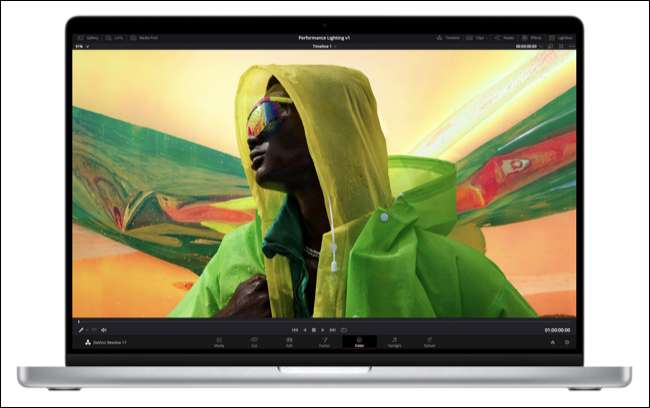
Az egyik kivétel ez az, ha egy alkalmazásfejlesztő lépéseket tesz a bemetszéshez az alkalmazás kialakításában. Ebben az esetben semmi sem lesz elrejtve a nézetről a Notch által, mivel a fejlesztő gondoskodik arról, hogy a tartalom nem jelenik meg itt. Ez egy opt-in folyamat, és még az Apple beépített alkalmazásai, mint például a Safari jelenleg csak a bemetszés alatt.
Szükség esetén méretezik a foglalt menüsorokat
Egyes alkalmazások vannak elfoglalva menüsorok több, mint a szokásos Fájl, Szerkesztés, Nézet és lehetőségek mentén futó képernyő felső részén. Sokan frissítéseket kapnak az új bemetszés számlájára, de néhány régebbi alkalmazás nem. Ebben az esetben engedélyezheti az alkalmazásonkénti fokozat alatti méretezést.
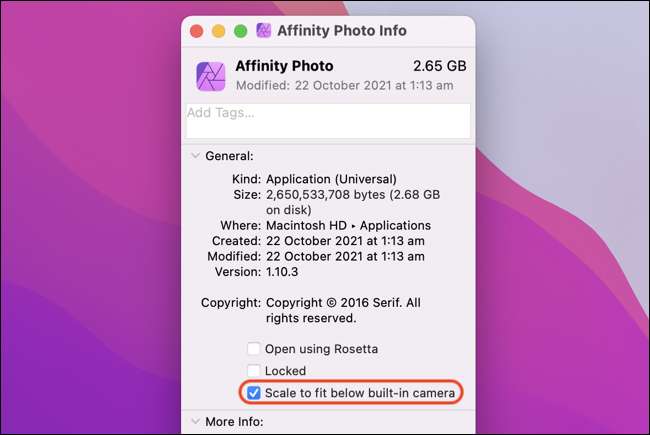
Ezt az alkalmazások mappában és A Get információ használata Kattintson a jobb gombbal a Scaling Toggle eléréséhez .
ÖSSZEFÜGGŐ: Hogyan lehet elrejteni a MacBookot egy alkalmazásban
A filmek és a szélesvásznú videók kényelmesen illeszkednek
Az Apple kijelzői 16:10 képarányt találnak a bemetszés alatti használható hely tekintetében. Ez azt jelenti, hogy szélesvásznú tartalom (akár 16: 9, akár egy filmes képarány, mint 1,85: 1 vagy 2,39: 1) teljesen figyelmen kívül hagyja a bemetszést. Ez jó hír, ha tervezi a MacBook Pro használatát filmek vagy TV-tartalom megtekintésére.
Mivel ez a helyzet a teljes képernyős alkalmazások, egy fekete sáv helyett jelenik meg hatékonyan kiterjeszti az előlap le a tartalmat.
Használja az alkalmazásokat, hogy teljesen elrejtse a bemetszetet
Ha megzavarja a figyelmet, akkor hatékonyan elrejtheti az alkalmazások kiválasztását. Csakúgy, mint a teljes képernyős mód, fekete háttérrel működik a háttérképhez. Az Apple kiváló mini LED képernyőjének köszönhetően a bemetszés alapvetően láthatatlan a legtöbb esetben a lenyűgöző 1.000.000: 1 kontraszt arány .
Kiváló Egy ingyenes alkalmazás, amely módosítja a háttérképet, egy váltás a kerekített sarkok hozzáadásához a képernyőn megjelenő "használható" helyhez. Ez teljesen elrejti a bemetszést, a Fehérben megjelenített menüsor elemekkel.

Homlok nagyrészt ugyanúgy működik, több lehetőség a lekerekített sarkok testreszabására (és a szegfű szimulálására a régebbi Mac-on). A Jordi Bruin fejlesztője lehetővé teszi a felhasználók számára, hogy nevezik árukat (0 € -tól kezdve).
De-Notch-Ifier egy fizetett $ 9,95-es alkalmazás, egy 14 napos próba, amely lehetővé teszi a nagyobb testreszabást a Topnosch és a homlokához képest. Speciális menüsor színeket választhat, különböző beállításokat használhat a könnyű és sötét macos témákhoz, és az alkalmazás teljes támogatást nyújt a dinamikus háttérképekhez.
Javasoljuk, hogy a Topnotch jó kiindulási pontként, mivel ingyenes, és úgy működik, mint egy varázsa. Bármelyiket választja, ezek az alkalmazások olyan jó munkát végeznek, hogy elrejtsük a hornyot, hogy csodálkozzon, hogy az Apple miért nem alkalmazta ezt a technikát.
Nem élhet vele? Tekintsünk egy másik MacBookot
Ha nem tudod megcsinálni, és úgy döntesz, hogy egy hornya nem az Ön számára, az Apple még mindig olyan noteszeket készít, amelyek nem tartalmaznak egy hornyot. Az M1 MacBook Pro vitathatatlanul a következő legjobb dolog, az aktív hűtőoldattal, amely lehetővé teszi, hogy hosszabb, mint a passzívan hűtött modelleknél tartsák fenn a tartós terhelés alatt.
Az M1 MacBook Air egy ilyen fanless design, egy kisebb ék alakú alvázzal, amely könnyebb, és kevesebb helyet foglal el. Mindkettő az M1 chipet 7 és 8 Core GPU opciókkal használja, de mindkettő 8 GB-ra korlátozódik az Apple támaszkodása miatt Egységes memória .
Ha egy szakember, aki valóban szüksége van a teljesítmény és a RAM konfiguráció csak az M1 Pro és az M1-Max modellek, fogsz, hogy rendezze a bevágás.
ÖSSZEFÜGGŐ: Mi a különbség az Apple M1, M1 Pro és M1 max?
A külső monitor segíthet
Ha többnyire a MacBook Pro-t használod az íróasztalon, vagy egy otthoni irodában, fontolja meg a külső monitorba való befektetést. Ez nem csak megszabadulni akkor a bevágás, de ez is ad egy csomó több képernyő ingatlan. Hasonlóan magas fenntartása pixelsűrűség MacBook-nak Retina kijelző , célja valami, mint egy 27 hüvelykes 4K kijelző.
Ön is érdekelt ultraszéles vagy szuper ultra-széles monitor, ha a helyet az íróasztalon. Bár ezek alacsonyabb pixelsűrűséggel rendelkezhetnek, akkor olyan tonna helyet kapsz, amelyen dolgozni és kiküszöbölni a többfigyelő telepítést kísérő szakadékot.
Nézd meg A külső monitor ajánlásai , továbbá A többszörös monitorok használata termelékenyebbé teheti Önt .







